核心要点
- 传统Excel任务需要掌握公式和数据操作的技术专长,这会拖慢商业分析速度
- 匡优Excel通过自然语言实现完整分析自动化——无需公式、设置或Excel专业知识
- AI智能体通过一步处理从数据清洗到可视化的全流程,提供更快速的洞察
- 如果您更倾向于直接获取答案而非构建电子表格,请选择匡优Excel以获得即时结果
Microsoft Excel无需过多介绍。作为数据分析的经典工具,Excel将强大功能与用户友好界面完美结合,既适合资深数据分析师也适合技术背景较弱的用户。得益于其与Microsoft BI套件(包括PowerBI)的无缝集成,它也是一款出色的工具。尽管其他数据分析工具(如Python和R)日益普及,Excel仍然是每位数据从业者的必备工具。
ChatGPT发布后,许多人开始使用它辅助处理Excel相关任务。最初,这需要在ChatGPT界面和Excel电子表格之间反复复制粘贴,过程繁琐耗时。这一流程已快速演进,催生出两种将AI融入工作流的独特而强大的方法:专用AI插件和独立AI智能体。
本指南将探讨这些不断发展的解决方案。我们将首先分析流行的"ChatGPT for Excel"插件,它将生成式AI直接嵌入电子表格单元格。随后介绍更具革命性的方法:以匡优Excel为代表的AI智能体,可从头到尾完整处理您的需求。我们将比较各工具处理常见数据分析任务的方式,帮助您选择最适合的方案。
超越手动复制粘贴的第一个重大演进是通过插件将AI直接集成到Excel中,最典型的例子就是"ChatGPT for Excel"插件。
ChatGPT for Excel是一款旨在自动化Excel重复性任务的插件。它隶属于ChatGPT for Work系列,该系列包含针对Microsoft Excel、Word、Google Sheets和Docs的扩展工具。这些工具能让您通过提示ChatGPT及其他生成式AI模型,快速完成写作、翻译、分类、提取、重新格式化和总结等任务。
GPT for Excel提供两大提升效率的核心功能:
=GPT()的自定义函数可执行复杂操作并相互链接,扩展Excel原生公式能力该插件提供免费试用期,之后按令牌使用量采用按需付费模式。
安装和设置插件流程简单直观。
访问GPT for Excel Word扩展安装页面并点击"在Excel中打开"。您需要授权Microsoft使用该扩展。
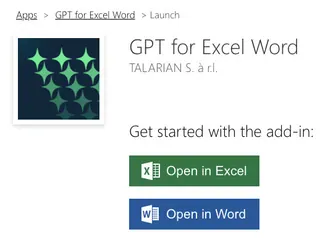
安装完成后,您可以在桌面版和网页版Excel的"开始"选项卡中找到它。
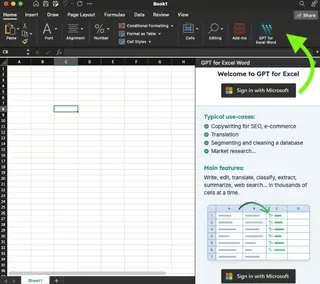
使用该插件非常简单。您可以选择GPT-4o、GPT-4 Turbo和Claude-3.5 Sonnet等先进AI模型。也可使用自己的OpenAI或Anthropic API密钥以节省成本或访问微调模型。
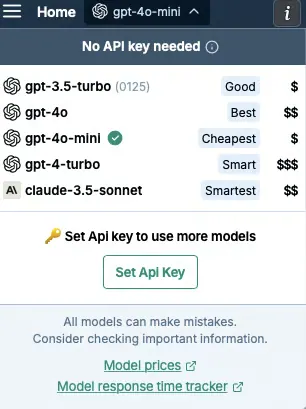
当插件增强Excel现有基于公式的工作流时,一个全新的工具类别——AI智能体——正在彻底改变这一模式。匡优Excel就是这种新一代方法的典型代表。

匡优Excel是一款能即时提供答案、图表和AI洞察的Excel智能体。您无需在电子表格内部操作或学习新函数,工作流变得极为简化:
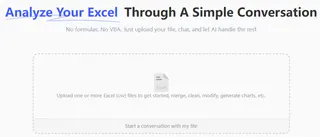
这种对话模式绕过了单元格引用、公式语法和数据操作步骤的复杂性。匡优Excel旨在理解您的目标——例如"分析客户反馈"或"创建销售趋势图"——并直接交付最终结果,无论是清洗后的数据集、洞察总结还是即用型图表。它重点不在于帮您在Excel中构建解决方案,而是直接为您提供解决方案。
让我们看看这两种方法在处理日常Excel任务时的表现。
数据准备通常繁琐但至关重要,以下是工具对比。
该插件为这些任务提供专用函数。
GPT_FORMAT()**,您可以标准化日期、货币、地址等格式。要格式化日期列,需在相邻列插入公式并向下拖动。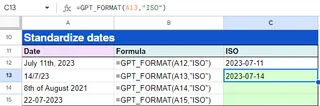
GPT_EXTRACT()**函数可从文本块中提取特定信息(如电子邮件地址或公司名称)。同样需要对单元格区域应用公式。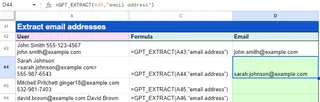
使用匡优Excel可跳过公式步骤,只需上传电子表格并输入指令:
"将'订单日期'列的所有日期统一为YYYY-MM-DD格式"
"从'备注'列提取所有电子邮件地址,并放入名为'邮箱'的新列"
结论:插件提供精细的表格内控制,功能强大。但对于不想处理公式语法和单元格操作的用户,匡优Excel能以更快速直观的方式达成相同结果。
数据清洗完成后即可进行分析。
情感分析是经典分类任务。插件使用**GPT_CLASSIFY()**函数。例如分析客户反馈时,需对每条评论应用该公式,指示AI将其分类为"正面"、"负面"或"中性"。
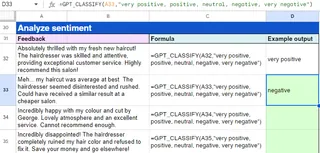
匡优Excel的过程以目标为导向而非函数导向。您只需询问:
"对'客户反馈'列进行情感分析并总结结果"
匡优Excel不仅会分类每个条目,还能立即提供总结,例如"75%的反馈为正面,常见主题涉及'发货速度快'和'质量好'"。
结论:插件成功实现了逐单元格任务的自动化。匡优Excel则更进一步,不仅提供原始分类,还提供综合洞察,而这往往是分析的真正目的。
这里是两种方法差异最明显的领域。
插件可帮助您为图表准备数据。例如使用**GPT_SUMMARIZE()**或其他函数创建汇总表。但您仍需使用Excel内置图表工具来可视化数据。目前没有类似=GPT_CHART()的函数。AI协助解决"做什么",但可视化"怎么做"仍需手动处理。
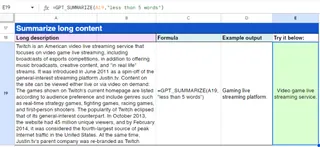
图表生成是匡优Excel的核心功能。您可以直接要求所需的可视化:
"创建显示各区域总销售额的条形图"
"生成展示去年月度收入的折线图"
匡优Excel直接交付图表本身,提供即时可用的演示级可视化成果。
结论:在报告和可视化方面,匡优Excel具有明显优势。它实现了从原始数据到最终图表的全流程自动化,节省时间和技术步骤。
最佳工具完全取决于您的工作流程和预期目标。
选择ChatGPT插件如果: 您是熟悉公式的Excel高级用户,希望在单元格级别用AI增强现有电子表格,并保持表格内的精细控制。
选择匡优Excel等AI智能体如果: 您希望直接获得答案,目标是快速生成准确报告、图表和洞察,而不愿陷入编写公式或手动数据操作的繁琐过程,偏好对话式、结果驱动的工作流。
当然还有第三种选择:使用标准ChatGPT网页界面。这是获取ExcelAI帮助的最初方法。您可以描述数据并索要公式,然后复制粘贴到电子表格中。
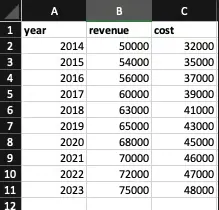
如图所示,ChatGPT会输出公式并附说明。您只需点击"复制代码"并将公式粘贴到Excel单元格。
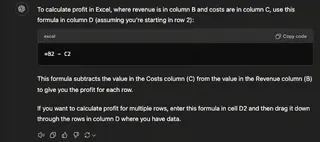
该方法免费(使用ChatGPT免费版),适合偶尔求助。但对于重复性或复杂任务效率最低,常规使用中集成插件或专用智能体远胜于此。
无论是作为概念还是实践工具,AI正在彻底改变数据从业者使用Excel的方式。从强化表格公式的内置函数,到自动化完整分析的智能体,您触手可及的能力从未如此强大。
在ChatGPT for Excel等插件与匡优Excel等AI智能体之间的选择,归根结底取决于您偏好哪种工作流程:是希望AI辅助您在Excel中工作,还是希望AI替您完成工作?两种都是能节省时间并释放新能力的诱人选择。
准备好体验Excel分析的未来了吗?
立即试用匡优Excel,通过简单语言指令获取即时答案、图表和洞察——无需公式或技术设置。
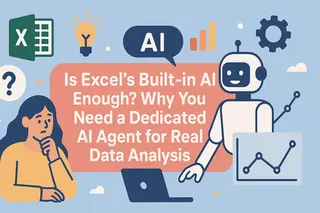
对在Excel中使用AI感到兴奋,却因复杂设置、高昂成本和内置助手的限制而沮丧?了解为何像匡优Excel这样的专用Excel AI代理,能以简单自然语言提供更强大、灵活的数据分析、公式生成和报告创建方式。
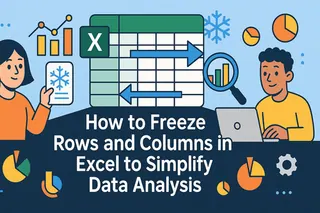
厌倦在庞大的Excel表格中无休止地滚动?本指南将教你如何使用冻结窗格锁定表头,并介绍一种更高效的AI替代方案——只需用自然语言提问,即可立即获得分析结果。
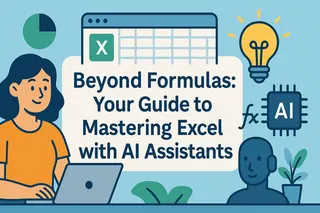
别再盯着电子表格发呆了。探索像Excel Copilot和匡优Excel这样的AI助手如何改变您的工作流程。本指南详细解析它们的功能,比较各自优势,并教您如何用简单英语从数据中即时获取答案。
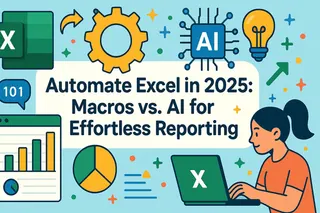
解锁Excel的巅峰生产力。本教程将带你掌握经典宏自动化,处理格式化和报表等任务,并介绍强大的AI驱动替代方案。探索最适合你的方法,将数小时工作转化为秒级完成。
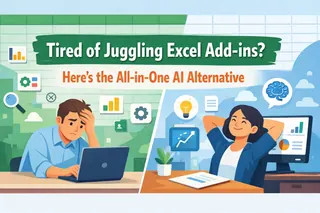
别再为每个小任务而使用无数Excel插件了!这会导致工作流程混乱、成本高昂且不安全。我们将向您展示传统插件方法的弊端,以及像匡优Excel这样的统一Excel AI工具如何让您通过简单的聊天命令完成所有任务——从数据清洗到高级图表制作。

厌倦在业务中与Excel的"假设分析"搏斗?本指南将展示如何摆脱数据表的繁琐手动设置,转而使用匡优Excel(一款AI助手),仅通过提问即可执行盈亏平衡分析。
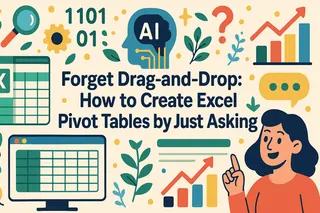
别再与复杂的透视表字段搏斗,别再浪费数小时拖放数据。了解像匡优Excel这样的Excel AI助手如何仅凭一句话就能构建您的销售报告,让您无需手动操作即可获得即时洞察。
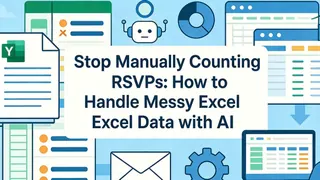
厌倦在Excel中手动统计回复?不一致的回复和"携带同伴"等特殊条件会让简单任务变成噩梦。我们将展示传统方法,以及使用匡优Excel的新AI驱动方式,助您秒速获取人数统计。